Реклама
Вы когда-нибудь переключались на новый ноутбук и обнаружили, что тачпад 3 необычных способа использования сенсорной панели вашего ноутбукаТачпад вашего ноутбука выглядит как простая, скучная технология, используемая только тогда, когда мышь недоступна. Но сенсорные панели могут быть быстрыми и эффективными. У них есть ярлыки для всего: от простой прокрутки до жестов ... Прочитайте больше прокручивать в обратном направлении от того, к чему вы привыкли? Если вы пришли с Mac, вы можете найти способ, которым вы прокрутка в Windows 10 3 хитрости прокрутки мыши для улучшения просмотра веб-страницЭти три уловки мыши превратят вас в профессионала просмотра веб-страниц. Прочитайте больше просто чувствует себя совершенно неправильно.
Вам не нужно страдать из-за жалкого существования обратной прокрутки. Мы здесь, чтобы показать вам, как решить проблему и устранить ее, оставляя у вас подавляющее чувство Windows 10 Блаженство Забытые ретро-звуки ранней эры оконВ этом году исполняется финальная версия Windows. 20 лет назад появилась Windows 95. Ты помнишь, как это звучало? Присоединяйтесь к нам в ностальгическом аудио путешествии по переулку памяти. Прочитайте больше !
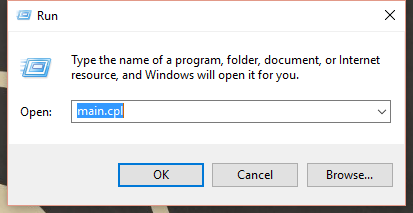
Во-первых, вам нужно запустить Run box набрав «Беги» в Кортану. Войти main.cpl, который приведет вас к экрану свойств мыши. Вы хотите получить доступ к вкладке на крайняя правая сторона экрана. То, как он называется, будет отличаться от компьютера к компьютеру, но это будет что-то вроде настроек устройства, настроек сенсорной панели, сенсорной панели или ThinkPad.
В нижней части этой вкладки нажмите настройки. Оттуда ищите опцию с надписью Scroll. Он должен сказать что-то вроде направления переключения, обратного направления или обратного направления прокрутки. Помните, что точные параметры и формулировка будут немного отличаться в зависимости от того, какую компанию производит ваш компьютер, но способ получения этой области остается прежним. Это относится только к Synaptics TouchPad Как отключить тачпад во время набора текста Прочитайте больше конкретно.
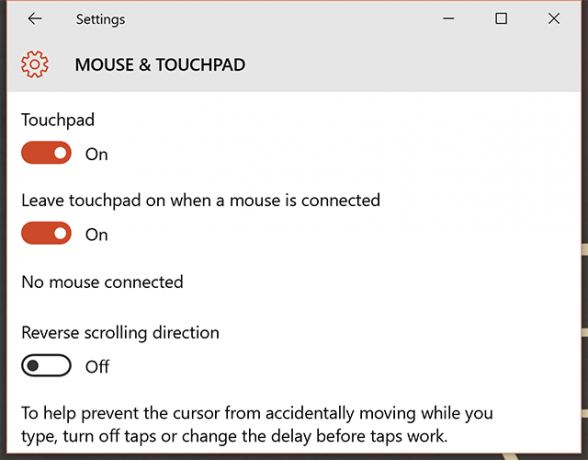
В некоторых случаях, если у вас тачпад другого типа, вам не нужно это делать, и вместо этого вы сможете изменить настройки, просто перейдя в настройки, затем приборы, с последующим Мышь и тачпад. В нижней части страницы находится Галочка для обратного направления прокрутки.
Опять же, какой метод вы используете, зависит от вашего компьютера, но между ними вы сможете получить нужное вам направление.
Вы когда-нибудь испытывали страдания от неправильной прокрутки? Это может быть ужасно, мы знаем. Поделитесь своими ужасными историями в комментариях!
Кредит изображения: goldyg через ShutterStock
Дэйв ЛеКлэр любит игры на приставках, ПК, мобильных, портативных и любых электронных устройствах, способных играть в них! Он управляет разделом «Сделки», пишет статьи и много работает за кулисами в MakeUseOf.